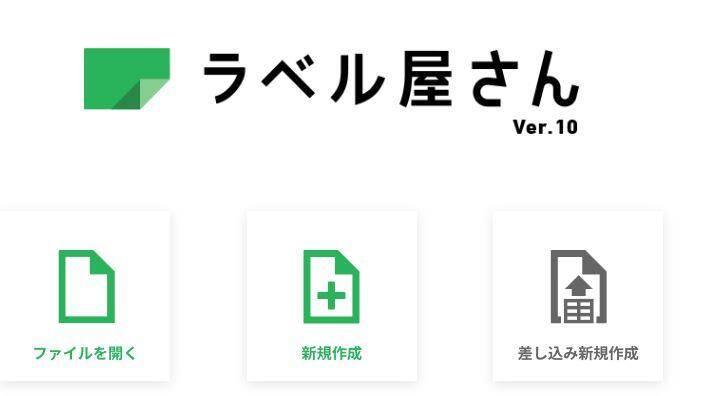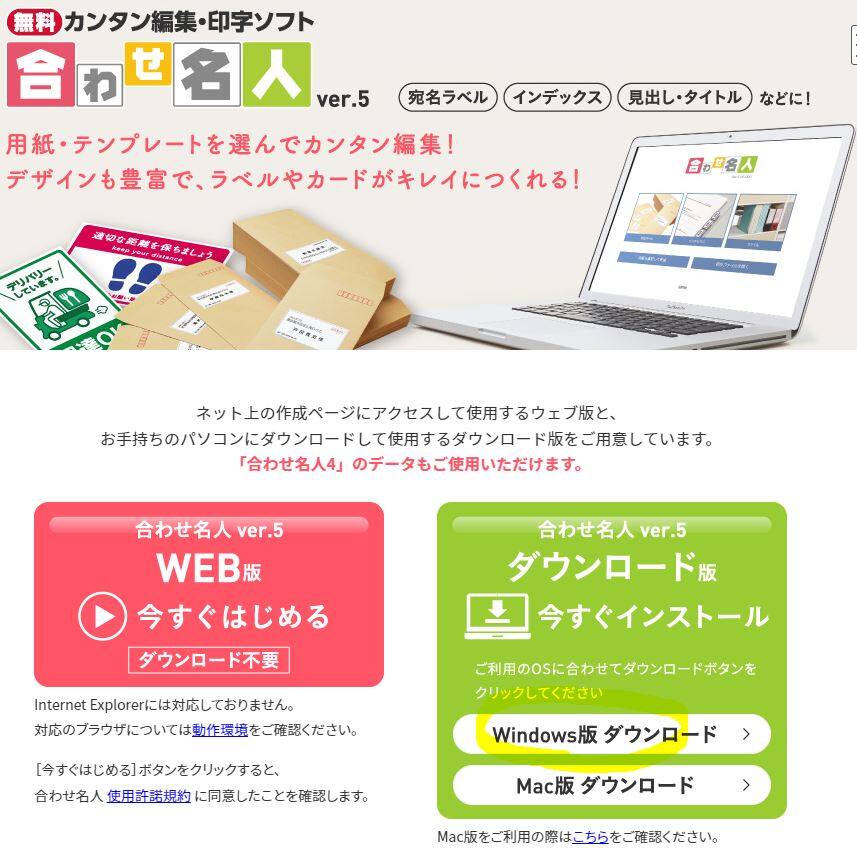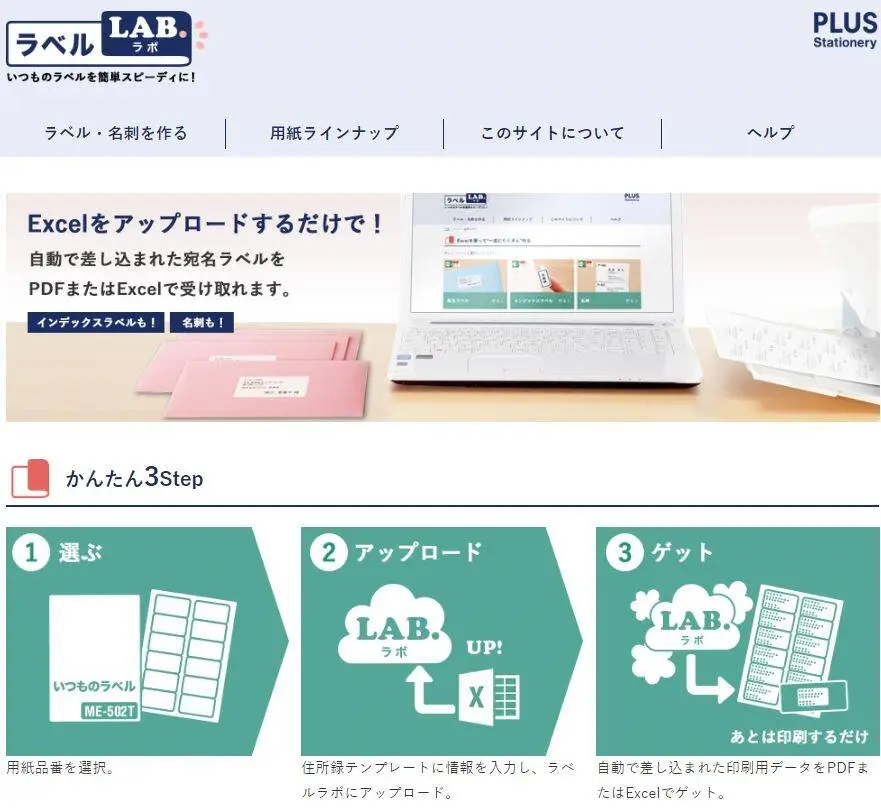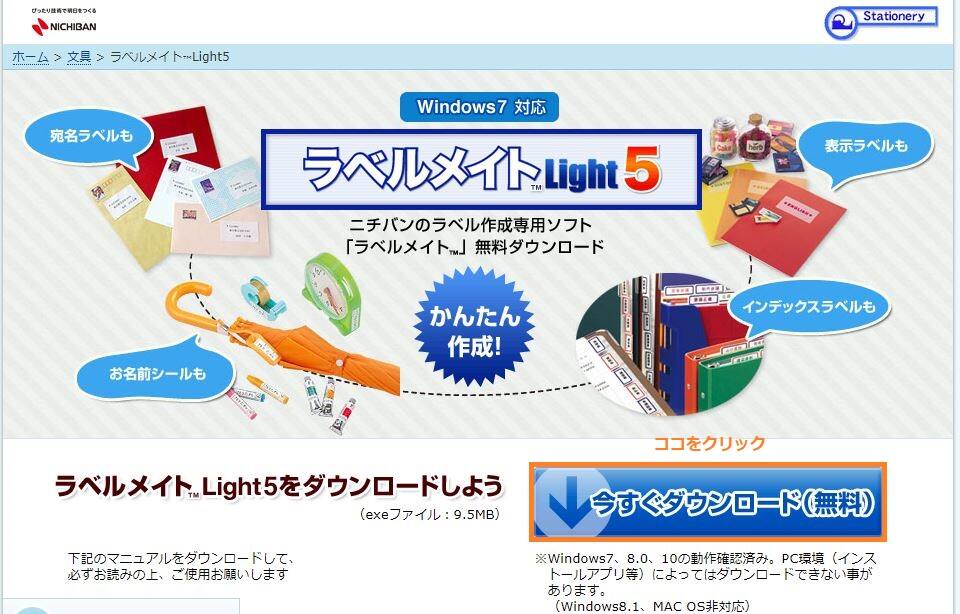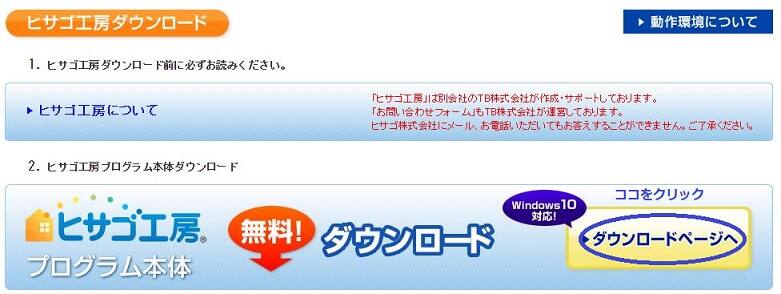エーワン「ラベル屋さん10」最新版 無料ダウンロード方法
.jpg) ラベル屋さんダウンロード(DL)ガイド。ラベル屋さんはダウンロード版、web版の二種類があり、ココでは最新版無料ダウンロード方法の解説を行います。現在の「最新バージョンはラベル屋さん10」となっています。
ラベル屋さんダウンロード(DL)ガイド。ラベル屋さんはダウンロード版、web版の二種類があり、ココでは最新版無料ダウンロード方法の解説を行います。現在の「最新バージョンはラベル屋さん10」となっています。
| ラベル屋さん 商品詳細情報 | |
|---|---|
| 商品名 |
ラベル屋さん |
| 運営会社 |
スリーエム ジャパン株式会社 |
| 動作環境 |
Windows 11、10(32bitまたは64bit) |
| 詳細 |
無料で使用できるラベルやカードの印刷ソフト。エーワン製品のラベルシール、名刺やカードにデザインをプリントすることができます。 |
ラベル屋さんはwindowsにもmacにも対応しておりますので対象やり方が異なりますが基本的にダウンロード方法は同じです。ここではwindowsのダウンロード版、WEB版両方説明しています。
最新版ラベル屋さん10 無料ダウンロード方法!
2019年6月にホームページが更新されて画面が刷新されています。こちらは最新版です。http://www.labelyasan.com/
①今回ダウンロードするのはラベル屋さん10ですから下記の画像の「新バージョン10ダウンロード版」の場所をクリックします!
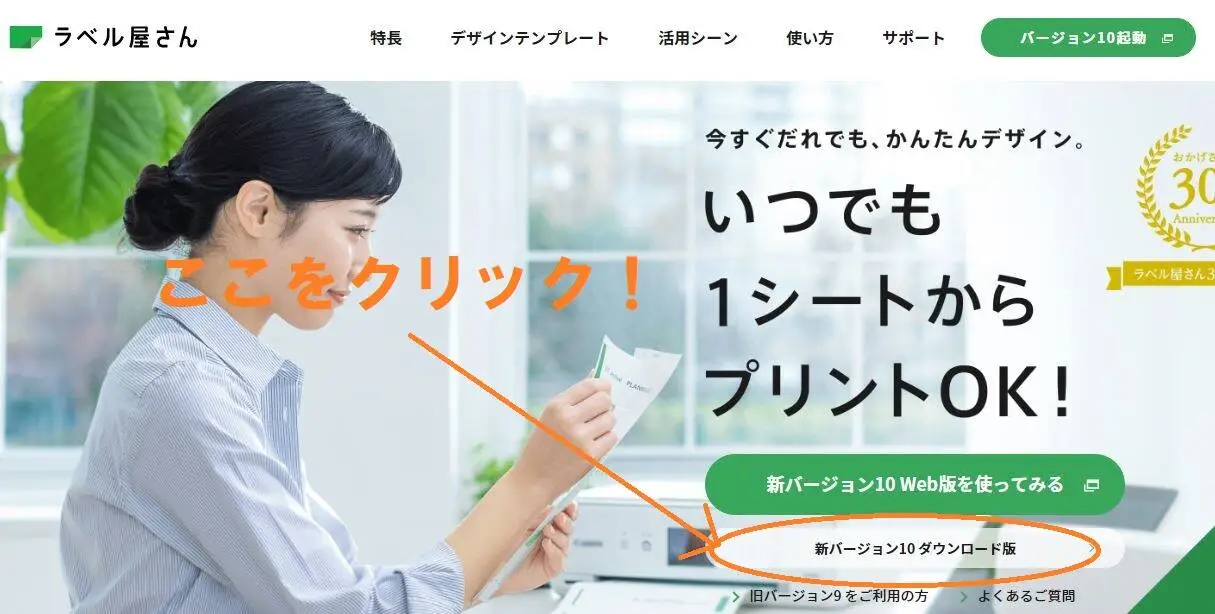
②上段の方にこちらの表示がされますので「Windows版ダウンロード」をクリックします。
③クリックしたらこのような窓が出現しました!オレンジ色の部分「ファイルを保存」をポチッと!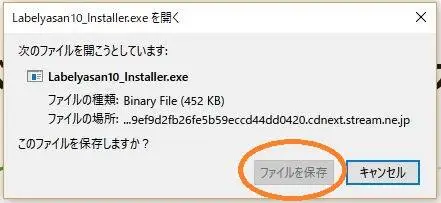
④保存する場所は「デスクトップ上」が良いでしょう。指定しなかった場合はダウンロードフォルダ、ドキュメントに保存される設定になっています。ダウンロードされたらこのようなアイコンが現れます。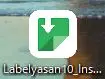
これはインストールアイコンですからこちらをクリックしてインストール致します。他のラベル系のソフトを使用していますがこんなに簡単にダウンロードができるソフトも珍しいです。
後で説明するWEB版もおすすめです。昔からラベル屋さんを使っていましたがほんのつい最近WEB版が開発されました。WEB版はどこの会社にでもあるものではございません。パソコンをできるだけ軽く使用するために今やクラウド上に保存するのが常識です。使い慣れていない人は上記のダウンロード版で良いですがWEB版もおすすめです。
ラベル屋さんインストール方法
①さっきのアイコンをクリック!ここは「インストール」を指定クリック!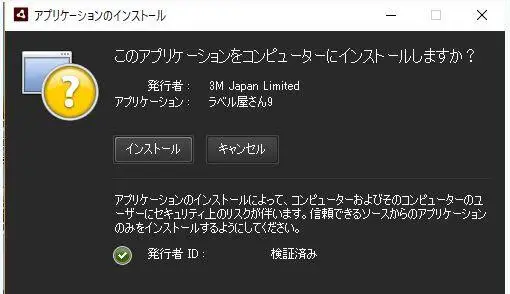
②インストールします。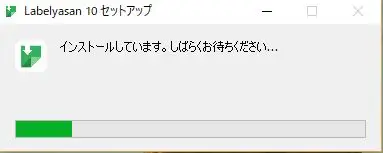
③次にこのような画面が出てきます。ちょっとわかりにくいのですが下までカーソルを下げましょう。すると「利用規約同意する」ボタンが出てます。画像のように「✔」を入れたら「③」を押しましょう。
④インストールが完成したらデスクトップにこのアイコンがあります。これで完成!ポチッとすると早速ラベル屋さんを楽しめますよ♪